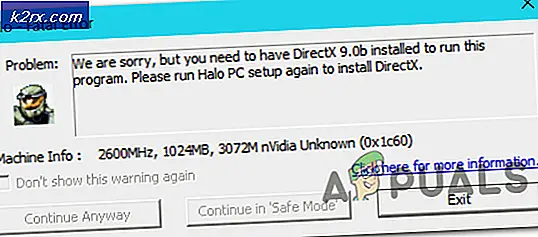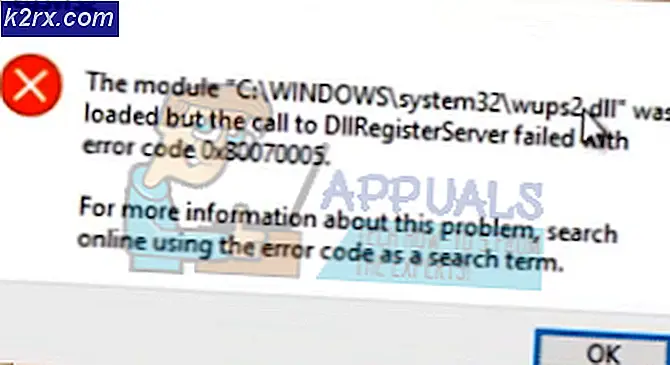Fiks: Windows Feil 0x0000001a
Blue Screen of Death er en av de verste ting som kan skje med deg. Denne feilen betyr i utgangspunktet at systemet ditt opplevde en kritisk feil. Siden BSOD skjer på grunn av en kritisk feil, kan feilene ikke gjenopprettes, og du må starte systemet på nytt. Men det gode er at hver BSOD viser en feilkode for å hjelpe deg med å feilsøke problemet. Hvis du ser 0x0000001a feilen på BSOD, betyr det at du har et problem med RAM-en. Denne BSOD vil skje tilfeldig uten noe spesielt mønster.
Som nevnt ovenfor betyr denne feilen at det var et problem med RAM-en. Noen ganger kan du se andre feil med BSODene også, men hvis du så feilen 0x0000001a en gang så er problematisk RAM-stikk din hovedmistenkt. Feilen kan skje på grunn av et kompatibilitetsproblem (hvis du nylig har installert en ny RAM eller laget en egendefinert PC), eller det kan ganske enkelt være en feilaktig RAM. RAM-er er utsatt for maskinvarefeil, og det er ikke mye du kan gjøre for å forhindre det.
Siden problemet er mest sannsynlig forårsaket av en feilaktig eller inkompatibel RAM, dreier løsningene seg om å kontrollere minnet ditt via maskinvare eller programvare. Metode 1 gir instruksjoner om hvordan du feilsøker RAM-en fra maskinvareperspektiv mens metode 2 gir instruksjoner for å sjekke RAM-en via Memtest-programvaren.
Metode 1: Fjern / Exchange RAM
Dette er det første du bør gjøre når du møter denne BSOD. Selv om det finnes riktige metoder for å sjekke RAM-en din (som vi vil dekke senere), men å endre eller bare ta RAM-modulene ut, hjelper du deg med å feilsøke problemet.
- For det første bør du sjekke om systemet har forskjellige RAM-moduler eller ikke. Dette betyr bare at du skal ha RAM-pinner av samme størrelse, hastighet og produsent. For eksempel kan du enten ha 2 (eller flere) 4 GB RAM-pinner, eller du kan ha 2 (eller flere) 8 GB RAM-pinner. Det er også et pluss hvis alle disse RAM-pinner er av samme produsent og har samme hastighet også. Det er ikke nødvendigvis dårlig, men det er vanligvis god praksis å bruke samme type RAM-er.
- Den andre tingen du må gjøre er å sjekke om RAM-staven er kompatibel med hovedkortet ditt eller ikke. Dette er veldig enkelt. Bare gå til RAM (eller hovedkortets) nettsted, og det bør være en liste over kompatible enheter som er gitt der. Bare sjekk om hovedkortet ditt og RAM-er er kompatible med hverandre eller ikke. Hvis en av RAM-pinnen ikke er kompatibel, fjern da det bestemte RAM-en og sjekk om BSOD oppstår eller ikke. Hvis du finner en inkompatibel RAM, fjern deretter den aktuelle pinnen og sjekk om det løser BSOD.
Hvis RAM-stavene dine er kompatible, og du ikke fant noe annet problem med RAM-stavene, kan problemet ganske enkelt være med en bestemt RAM-pinne. Noen ganger kan RAM-pinnen din mislykkes på grunn av en maskinvarefeil i den. Grunnen til at vi sjekket kompatibiliteten til RAM-ene var å filtrere ut andre muligheter.
PRO TIPS: Hvis problemet er med datamaskinen eller en bærbar PC / notatbok, bør du prøve å bruke Reimage Plus-programvaren som kan skanne arkiver og erstatte skadede og manglende filer. Dette fungerer i de fleste tilfeller der problemet er oppstått på grunn av systemkorrupsjon. Du kan laste ned Reimage Plus ved å klikke herNå er det et par ting du kan gjøre for å løse dette problemet. Så følg trinnene nedenfor
- For det første, åpne foringsrøret på datamaskinen din. Hvis du har en bærbar datamaskin, åpner du bakdekselet
- Nå må du kontrollere at alle komponenter er rene og støvfrie, spesielt RAM-er. Rengjør hovedkortet ditt og RAM-en på riktig måte. Noen ganger støvet kan komme inn i forbindelsene som kan forårsake slike problemer.
- Ikke glem å ta ut RAM-pinner (en etter en) og rengjør dem ordentlig. Rengjør også deres spor
- Når du er ferdig, setter du ganske enkelt RAM-pinner tilbake i sporene sine og lukker huset
Slå på datamaskinen og sjekk om problemet er der eller ikke. Hvis du fortsatt ser BSOD, gjør du følgende
- For det første, åpne foringsrøret på datamaskinen din. Hvis du har en bærbar datamaskin, åpner du bakdekselet
- Ta ut en RAM-pinne og lukk huset. Sjekk om BSOD oppstår eller ikke. Hvis du ikke ser en BSOD, betyr det at denne RAM-staven forårsaket problemet. Du kan ta denne RAM til en datalager og få den sjekket. På den annen side, hvis BSOD fremdeles vises, sett RAM inn igjen og ta den andre ut. Gjenta dette til du finner problematisk RAM.
- Hvis du bare har en enkelt RAM-pinne, kan du ikke starte datamaskinen uten den. Så, i dette tilfellet kan du ganske enkelt sette inn en annen RAM i systemet. Du kan ta denne RAM fra en av vennene dine eller en av dine andre PCer. Det er bare for kontroll. Pass også på at de nye RAMene er i drift. Hvis du ikke ser en BSOD med ny RAM, så er det klart at problemet var i RAM-pinnen din. Men hvis du fortsatt ser BSOD, kan du få et driverproblem.
Metode 2: Memtest
Memtest er et minne testing program som er veldig populært blant pc-brukere, og av gode grunner. Dette er et tredjepartsprogram som er laget spesielt for testing av RAM-er. Så dette kan være nyttig for deg å sjekke om RAM-en din fungerer riktig eller ikke.
Før du følger trinnene for å kjøre Memtest på RAM-en din, må du huske på at det tar mye tid å teste RAM-ene. Vi snakker om 10-48 timer (avhengig av systemet og hvor mange passerer du valgte) hvis du vil være grundig. Så bruk dette programmet bare hvis du er tålmodig nok og du har en ekstra pc å jobbe med. Hvis du ikke kan vente på dette lenge, vil jeg foreslå at du følger trinnene gitt i metode 1 (hvis du ikke allerede har det).
Hvis du fortsatt vil kjøre Memtest-programmet, klikker du på datamaskinen din, har et minneproblem og følger trinnene i metode 1 i denne artikkelen.
PRO TIPS: Hvis problemet er med datamaskinen eller en bærbar PC / notatbok, bør du prøve å bruke Reimage Plus-programvaren som kan skanne arkiver og erstatte skadede og manglende filer. Dette fungerer i de fleste tilfeller der problemet er oppstått på grunn av systemkorrupsjon. Du kan laste ned Reimage Plus ved å klikke her